火狐浏览器书签同步设置教程
时间:2023/7/14作者:未知来源:手揣网教程人气:
Mozilla Firefox,中文俗称“火狐”(正式缩写为Fx或fx,非正式缩写为FF),是一个自由及开放源代码的网页浏览器,使用Gecko排版引擎,支持多种操作系统,如Windows、Mac OS X及GNU/Linux等。该浏览器提供了两种版本,普通版和ESR(Extended Support Release,延长支持)版,ESR版本是 Mozilla 专门为那些无法或不愿每隔六周就升级一次的企业打造。
 火狐浏览器书签同步怎么设置?由于工作学习的需要,很多朋友们经常使用的电脑不止是一台,如果将一个电脑中收藏的书签网页一个一个的添加到其他电脑中,将是一个非常麻烦的事情,Firefox火狐书签同步功能能方便的帮助我们异地同步书签数据,下面小编就为大家介绍firefox火狐书签同步功能的使用方法(以最新版的Firefox为例):
火狐浏览器书签同步怎么设置?由于工作学习的需要,很多朋友们经常使用的电脑不止是一台,如果将一个电脑中收藏的书签网页一个一个的添加到其他电脑中,将是一个非常麻烦的事情,Firefox火狐书签同步功能能方便的帮助我们异地同步书签数据,下面小编就为大家介绍firefox火狐书签同步功能的使用方法(以最新版的Firefox为例):
Firefox火狐浏览器 正式版下载:点此下载
火狐书签同步功能使用方法:
1,点击火狐浏览器左上端的firefox——选项——同步:
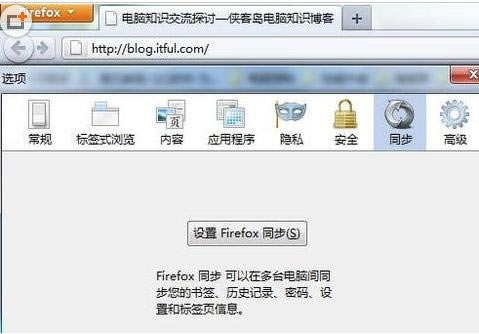
由Firefox的介绍可知,此同步功能不仅可以同步书签,还可以同步历史记录,密码,设置和标签页信息,能帮我们更方便的在其他计算机使用火狐浏览器!当然我们完全可以定制想同步的内容!
2,创建Firefox同步账号:点击设置Firefox同步,创建一个自己的火狐同步账号,填写邮箱密码,同意协议,点击下一步,随后火狐会给你一个同步密钥,请牢记此密钥,以便以后在其他计算机同步火狐数据!(此时亦可以点击左下角的“同步选项”来定制自己要同步的数据)记住密钥后,点击下一步,输入验证码,即可完成firefox同步的安装!

3,同步其他计算机
进入同步选项,选择添加设备,输入想要同步计算机火狐浏览器同步选项中提供的三段代码,点击下一步,即可完成同步!这时此台计算机火狐浏览器的数据即可同步到其他计算机!此步骤适合于两台计算机距离较劲!
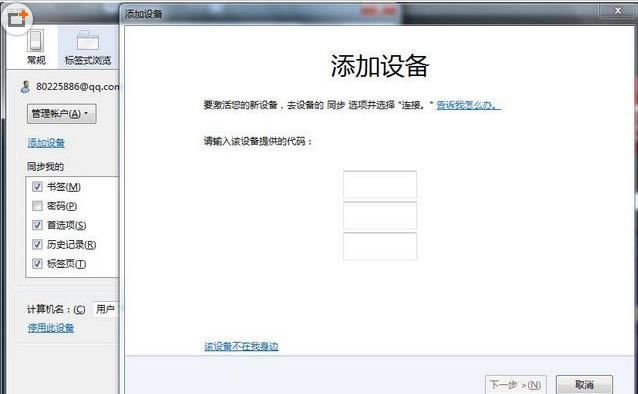
如果两台计算机距离很远,则可通过同步密钥进行同步,点击此设备不在我身边,将提供的同步密钥输入到其他计算机同步选项中(该设备不在我身边),即可进行快速同步!
两种同步方法,个人感觉使用同步密钥同步数据最为方便,无论计算机在身边亦或不在都可快速进行数据同步,可将密钥保存在互联网中某个只有自己能看到的地方(如邮箱的记事本),然后在使用其他计算机的火狐浏览器时进入同步选项输入你火狐同步账号用户名和密码,及同步密钥,即可方便的进行同步!
提示:浏览器部落网站更多火狐浏览器相关信息请进入火狐浏览器栏目(http://www.pcbrowse.cn/huohubrowse.html)高速上网,就用火狐浏览器!火狐浏览器独创预取引擎技术,引领新的上网速度革命,给您带来秒开网页的超快体验。简洁时尚的界面,为您献上一场极致的视觉盛宴。软件下载: